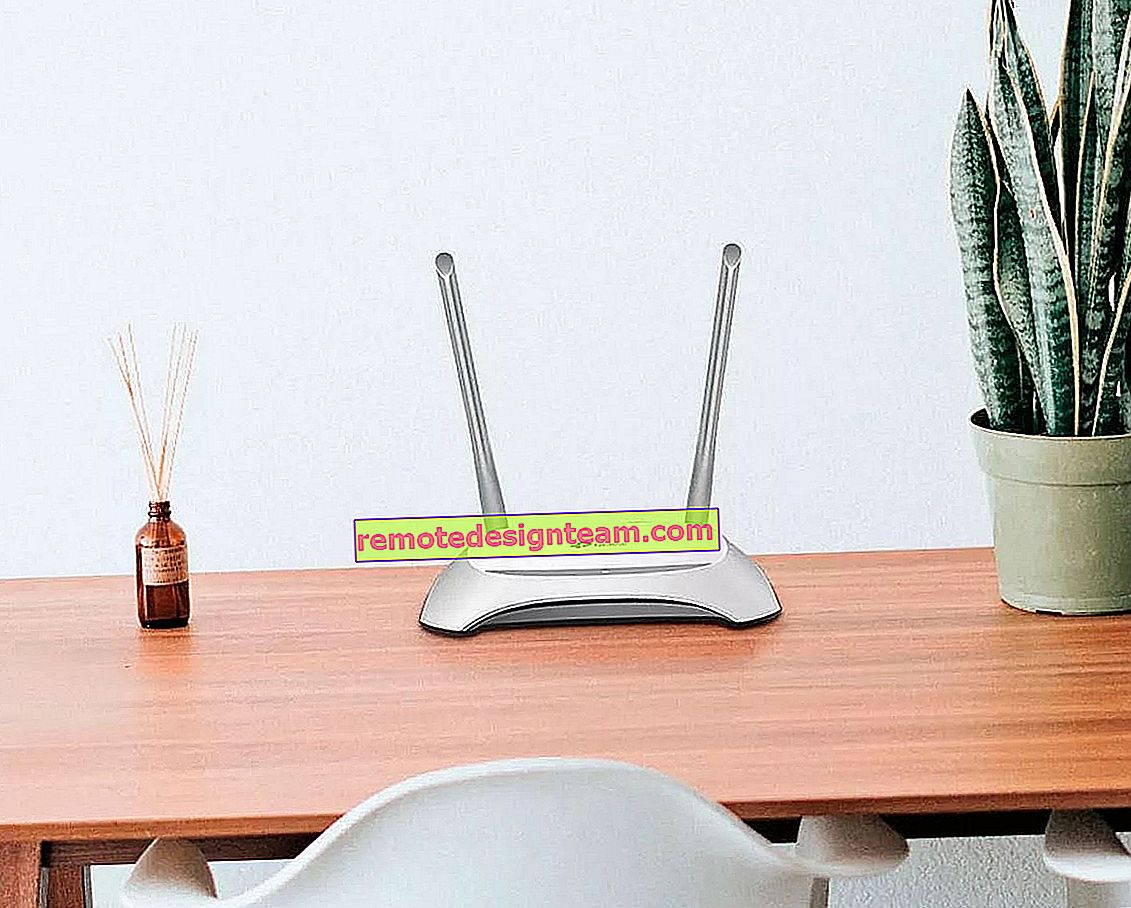ฉันสามารถติดตั้งโมดูล Wi-Fi 5 GHz, 802.11ac ในแล็ปท็อปแทนโมดูลเก่าได้หรือไม่
ในบทความที่แล้วฉันได้เขียนเกี่ยวกับการเปลี่ยนโมดูล Wi-Fi ในแล็ปท็อป ฉันจะให้ลิงค์ไปยังคำแนะนำโดยละเอียดด้านล่าง และวันนี้ฉันอยากจะตอบคำถามยอดนิยม - เป็นไปได้ไหมที่จะเปลี่ยนโมดูล Wi-Fi เก่าในแล็ปท็อปด้วยโมดูลใหม่ที่รองรับย่านความถี่ 5 GHz และมาตรฐาน 802.11ac ใหม่ คำถามยอดนิยมจากเจ้าของแล็ปท็อปรุ่นเก่าและไม่ค่อยมี
ความจำเป็นในการเปลี่ยนโมดูลไร้สายด้วยโมดูลที่ทันสมัยกว่ามักเกิดขึ้นหลังจากซื้อเราเตอร์ Wi-Fi แบบดูอัลแบนด์ มันคืออะไรฉันเขียนที่นี่ เมื่อเราพบว่าแล็ปท็อปของเรามองไม่เห็นเครือข่าย Wi-Fi 5GHz ในช่วงเวลาที่อุปกรณ์เคลื่อนที่ใหม่ ๆ ค้นพบเครือข่ายนี้และเชื่อมต่อกับเครือข่ายนั้น ยิ่งไปกว่านั้นความเร็วในการเชื่อมต่ออินเทอร์เน็ตบนอุปกรณ์เหล่านี้เร็วกว่าแล็ปท็อปมาก เป็นที่เข้าใจได้เนื่องจากส่วนใหญ่มักจะทำงานตามมาตรฐาน 802.11ac ซึ่งรองรับที่ 5 GHz เท่านั้น และแล็ปท็อปเชื่อมต่อที่ 2.4 GHz และทำงานได้ดีที่สุดบนมาตรฐาน 802.11n ซึ่งถือว่าล้าสมัยแล้ว.
ฉันแนะนำให้คุณอ่าน: เหตุใดแล็ปท็อปสมาร์ทโฟนหรือแท็บเล็ตจึงไม่เห็นเครือข่าย Wi-Fi 5 GHzตอนนี้ฉันดูในร้านค้าออนไลน์ไม่มีแม้แต่แล็ปท็อปรุ่นใหม่ทั้งหมดที่ติดตั้งโมดูล Wi-Fi ที่รองรับ 802.11ac และ 5 GHz สิ่งเหล่านี้เป็นโมเดลราคาประหยัดเป็นหลัก ฉันไม่ได้พูดถึงแล็ปท็อปที่มีอายุหลายปี ใช่มันยังทำงานได้ดีและไม่มีจุดที่จะเปลี่ยนได้ (สำหรับหลาย ๆ คน) แต่อะแดปเตอร์ Wi-Fi ในนั้นล้าสมัยแล้วและไม่อนุญาตให้เชื่อมต่อกับเครือข่ายไร้สายที่ทำงานด้วยความถี่ใหม่
หากคุณไม่พอใจกับการเชื่อมต่อ 2.4 GHz (ส่วนใหญ่มักเกิดจากความเร็ว) มีสองตัวเลือก:
- ซื้ออะแดปเตอร์ USB Wi-Fi ภายนอกที่รองรับย่านความถี่ 5 GHz และมาตรฐาน 802.11ac
 มีอะแดปเตอร์นาโน (ตามภาพด้านบน) ที่เหมาะสำหรับแล็ปท็อป ยื่นออกมาเพียง 1-2 เซนติเมตร
มีอะแดปเตอร์นาโน (ตามภาพด้านบน) ที่เหมาะสำหรับแล็ปท็อป ยื่นออกมาเพียง 1-2 เซนติเมตร - หากตัวเลือกแรกไม่เหมาะกับคุณแสดงว่ามีวิธีแก้ปัญหาอื่น - เปลี่ยนโมดูล Wi-Fi ที่อยู่ภายในแล็ปท็อป
 เราซื้อโมดูลใหม่ที่รองรับมาตรฐาน 802.11ac และติดตั้งในแล็ปท็อป แทนโมดูลเก่า
เราซื้อโมดูลใหม่ที่รองรับมาตรฐาน 802.11ac และติดตั้งในแล็ปท็อป แทนโมดูลเก่า
ด้วยตัวเลือกแรกทุกอย่างชัดเจน - เราซื้ออะแดปเตอร์เสียบเข้ากับพอร์ต USB ไดรเวอร์ที่ติดตั้ง (ถ้าจำเป็น) ปิดใช้งานอะแดปเตอร์ Wi-Fi ในตัวในตัวจัดการอุปกรณ์และคุณทำเสร็จแล้ว
แต่ด้วยการเปลี่ยนโมดูลในตัวทุกอย่างไม่ใช่เรื่องง่าย แต่คุณไม่จำเป็นต้องเชื่อมต่ออุปกรณ์เพิ่มเติมใด ๆ ไม่มีสิ่งใดเกาะหรือตรงบริเวณพอร์ต USB เช่นเดียวกับอะแดปเตอร์ภายนอก
ความแตกต่างของการเลือกและติดตั้งโมดูล Wi-Fi 802.11ac (5 GHz) ในแล็ปท็อป
ด้วยเหตุผลบางอย่างฉันเคยคิดว่าคุณไม่สามารถถอดโมดูล Wi-Fi เก่าออกจากแล็ปท็อปและติดตั้งโมดูลใหม่ที่รองรับย่านความถี่ 5 GHz ได้ เพราะคุณต้องเปลี่ยนเสาอากาศ แต่เมื่อมันปรากฏออกมาฉันคิดผิด เราเปลี่ยนโมดูลเองเท่านั้นและแล็ปท็อปจะเริ่มมองเห็นและเชื่อมต่อกับเครือข่าย Wi-Fi ที่ 5 GHz ตรวจสอบแล้ว!
ฉันเขียนเกี่ยวกับตัวเลือกของโมดูลเองและวิธีการแทนที่ในบทความเกี่ยวกับวิธีเปลี่ยนโมดูล Wi-Fi ในแล็ปท็อป ทุกอย่างมีรายละเอียดมากที่นั่นโดยทั่วไปไม่มีความแตกต่างและข้อผิดพลาด อย่างน้อยก็ในกรณีของฉัน
ฉันติดตั้งโมดูล Intel Dual Band Wireless-AC 3160 Dual Band หมายถึงดูอัลแบนด์ สามารถเชื่อมต่อกับเครือข่าย 2.4 GHz และ 5 GHz ฉันมีแล็ปท็อปตั้งแต่ปี 2012 และแน่นอนว่ามีโมดูล 802.11n ปกติ ไปโดยไม่บอกว่าแล็ปท็อปไม่เห็นเครือข่ายไร้สาย 5 GHz
ติดตั้งโมดูลไร้สายใหม่:

และแล็ปท็อปก็ค้นหาและเชื่อมต่อกับเครือข่ายในช่วง 5 GHz ได้อย่างง่ายดาย และทำงานบนโปรโตคอล 802.11ac

นี่คือการอัปเกรดเล็กน้อยสำหรับแล็ปท็อปที่ล้าสมัย ตอนนี้การเชื่อมต่ออินเทอร์เน็ตผ่านเครือข่าย Wi-Fi ทำงานได้เร็วขึ้นมากด้วยการรองรับมาตรฐาน AC ที่ทันสมัย แต่อย่างที่เราทราบกันดีอยู่แล้วว่าความครอบคลุมในช่วง 5 GHz นั้นแย่กว่าในช่วง 2.4 GHz เล็กน้อย นี่ไม่ใช่ปัญหากับโมดูลเสาอากาศหรือเราเตอร์ นี่คือคุณสมบัติดังกล่าว
ฉันไม่สามารถตอบได้อย่างมั่นใจว่าการเปลี่ยนดังกล่าวสามารถทำได้ในแล็ปท็อปทุกเครื่องเนื่องจากมีจำนวนมากการกำหนดค่าที่แตกต่างกันข้อกำหนดการผูกส่วนประกอบ ฯลฯ แต่จากประสบการณ์ของฉันเองฉันเชื่อว่าสิ่งนี้ค่อนข้างเป็นจริง
หากคุณมีคำถามใด ๆ หรือมีสิ่งที่จะเพิ่ม - เขียนในความคิดเห็น
 มีอะแดปเตอร์นาโน (ตามภาพด้านบน) ที่เหมาะสำหรับแล็ปท็อป ยื่นออกมาเพียง 1-2 เซนติเมตร
มีอะแดปเตอร์นาโน (ตามภาพด้านบน) ที่เหมาะสำหรับแล็ปท็อป ยื่นออกมาเพียง 1-2 เซนติเมตร เราซื้อโมดูลใหม่ที่รองรับมาตรฐาน 802.11ac และติดตั้งในแล็ปท็อป แทนโมดูลเก่า
เราซื้อโมดูลใหม่ที่รองรับมาตรฐาน 802.11ac และติดตั้งในแล็ปท็อป แทนโมดูลเก่า